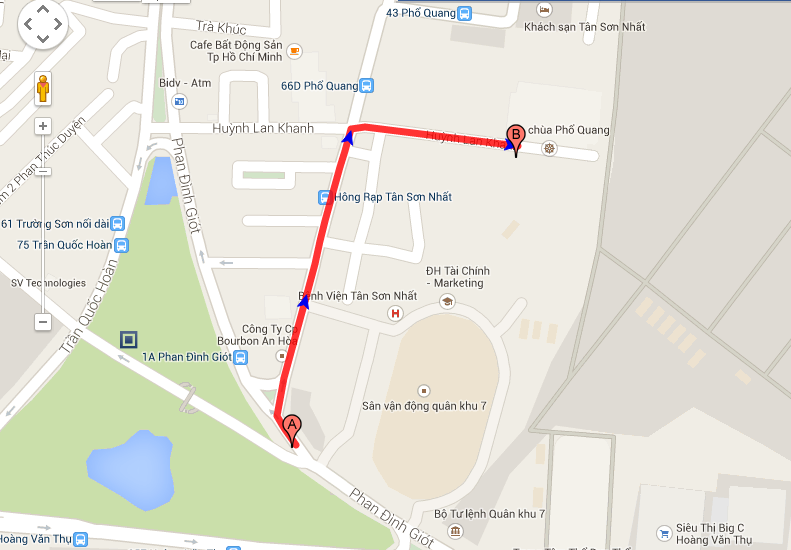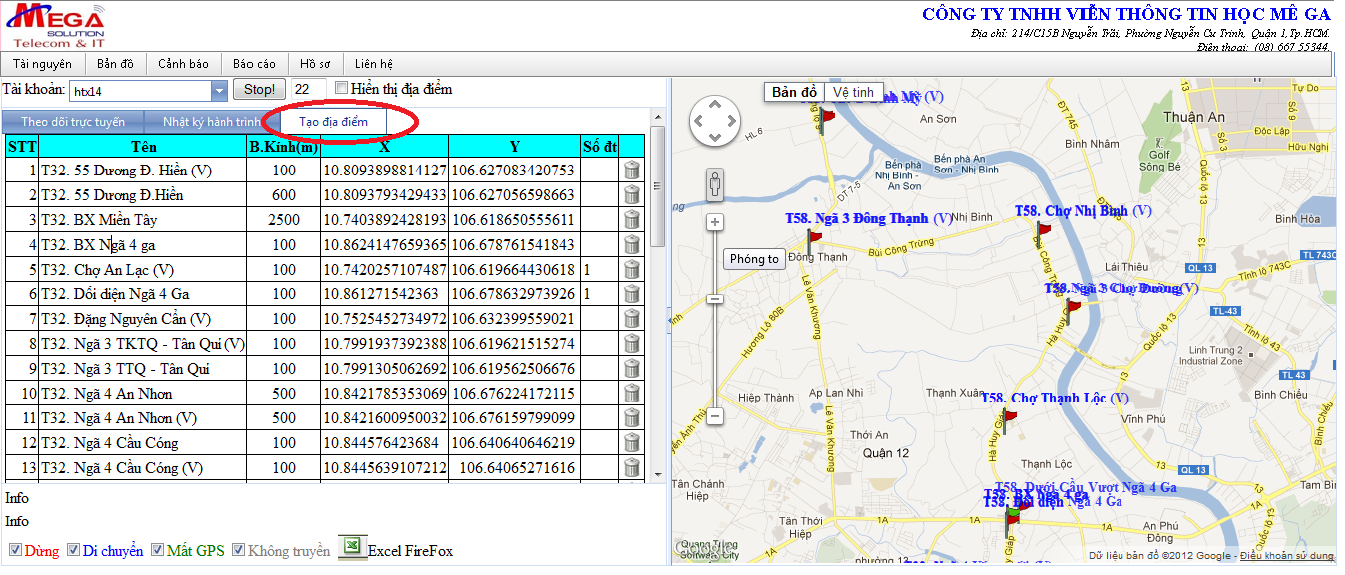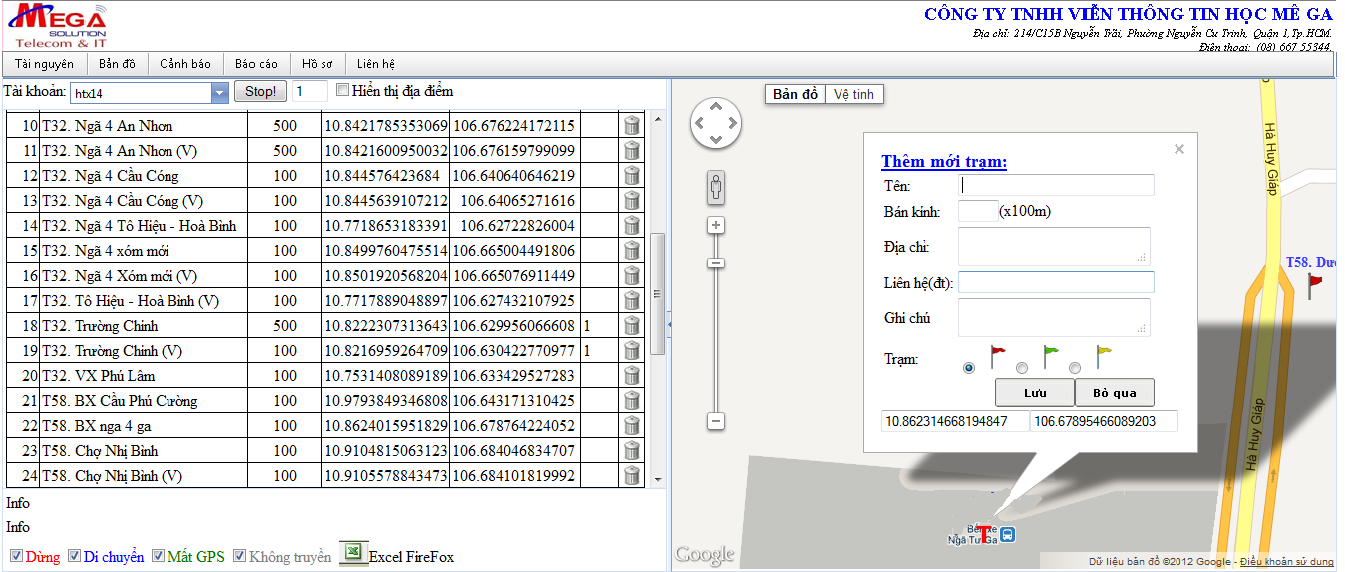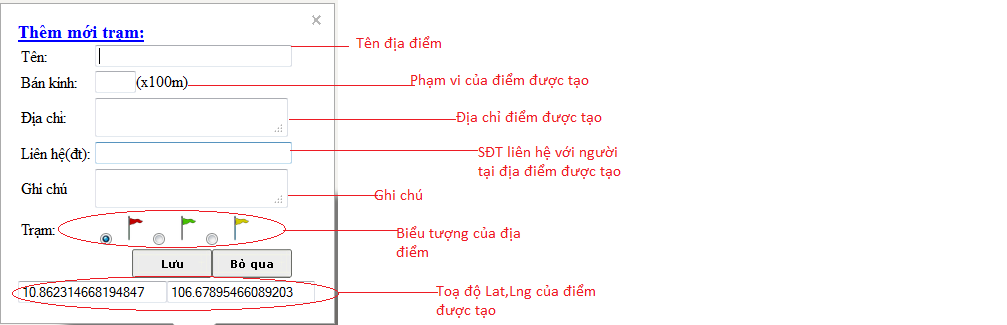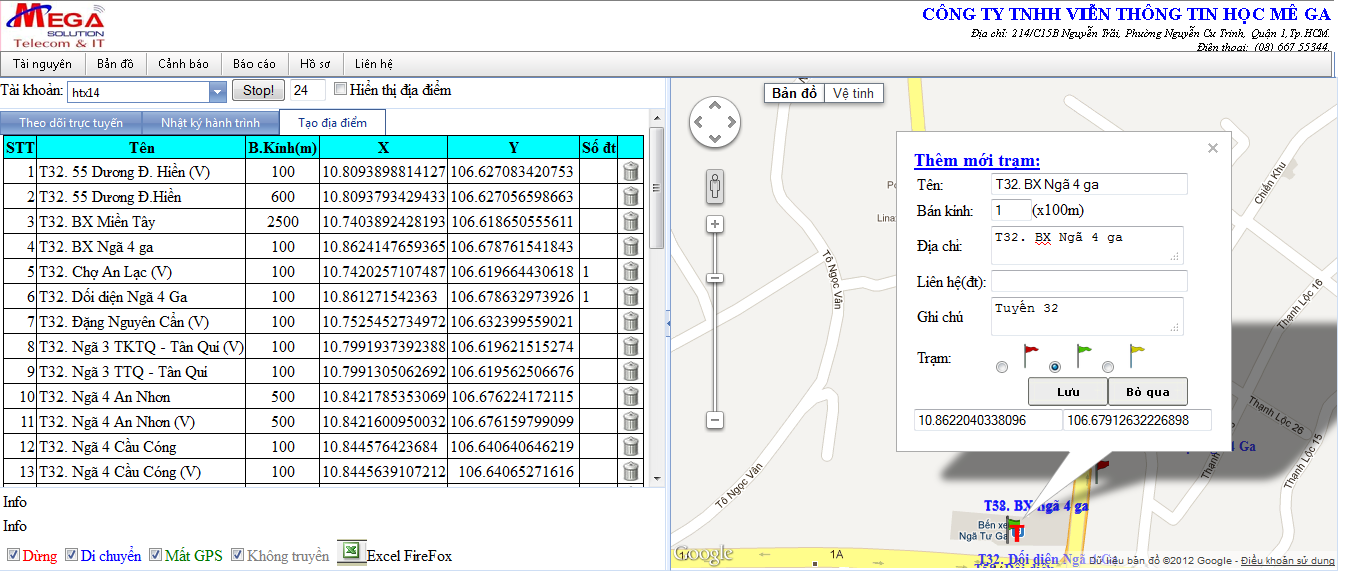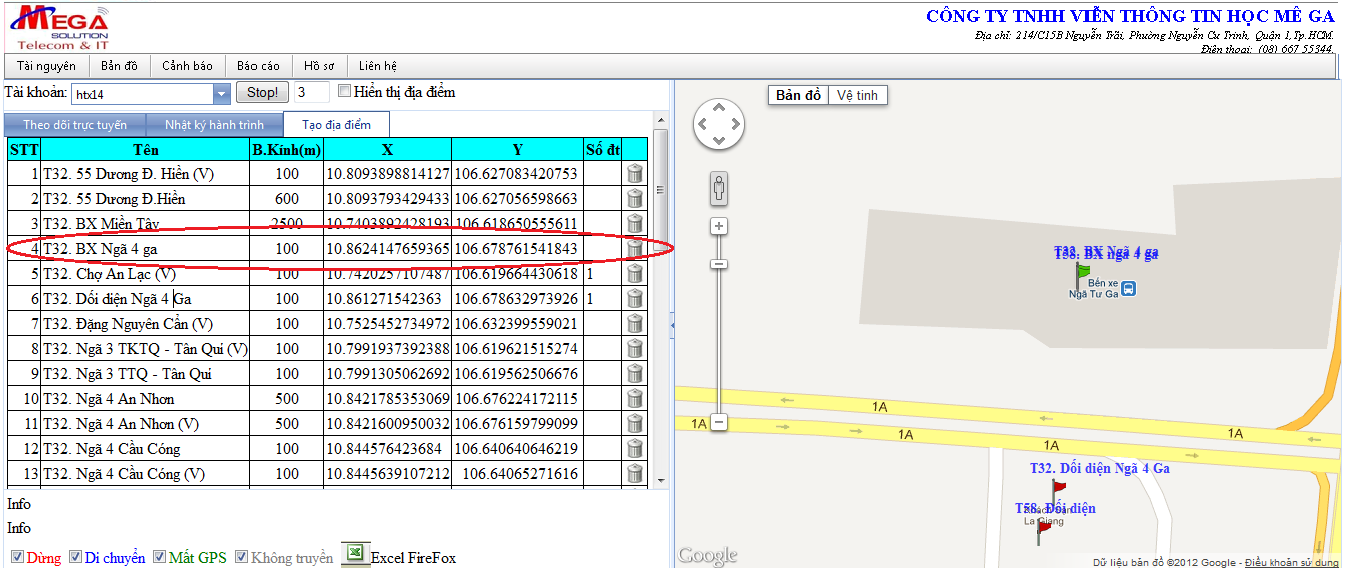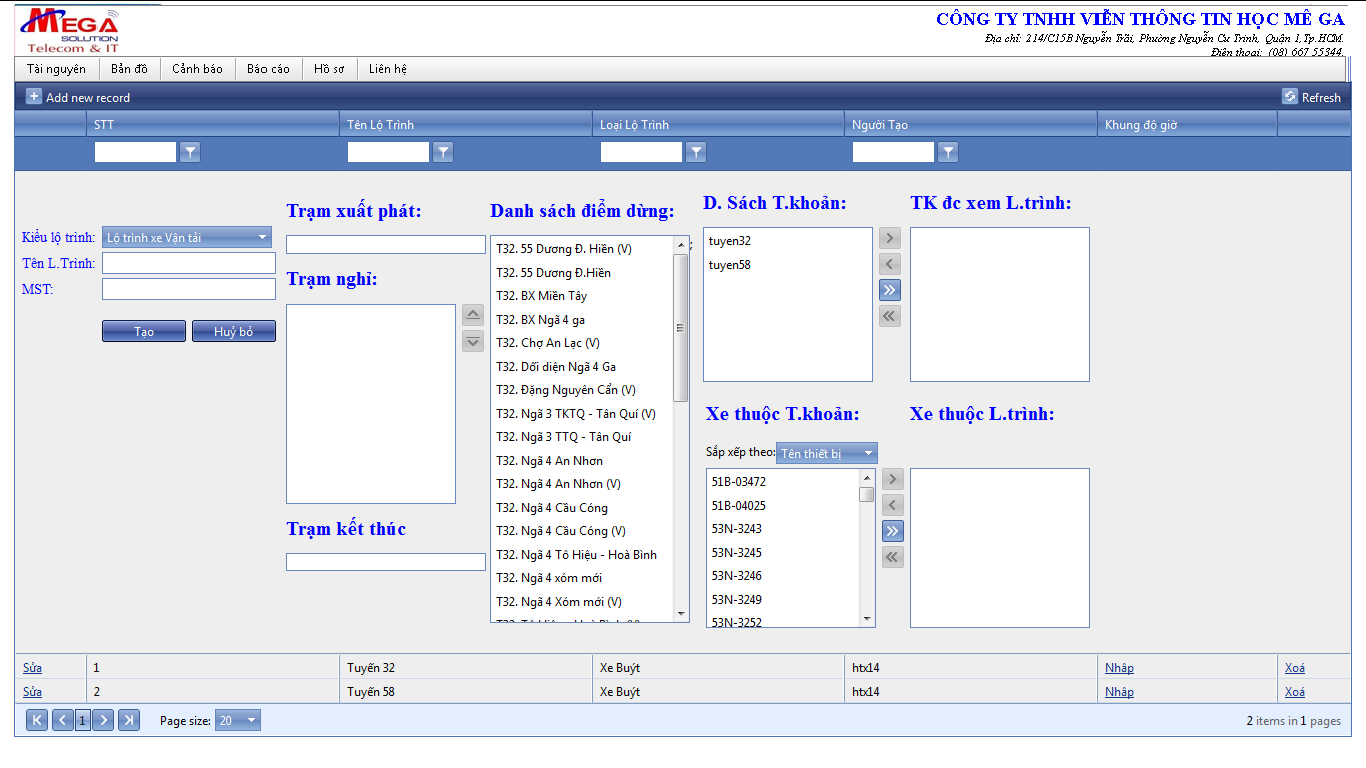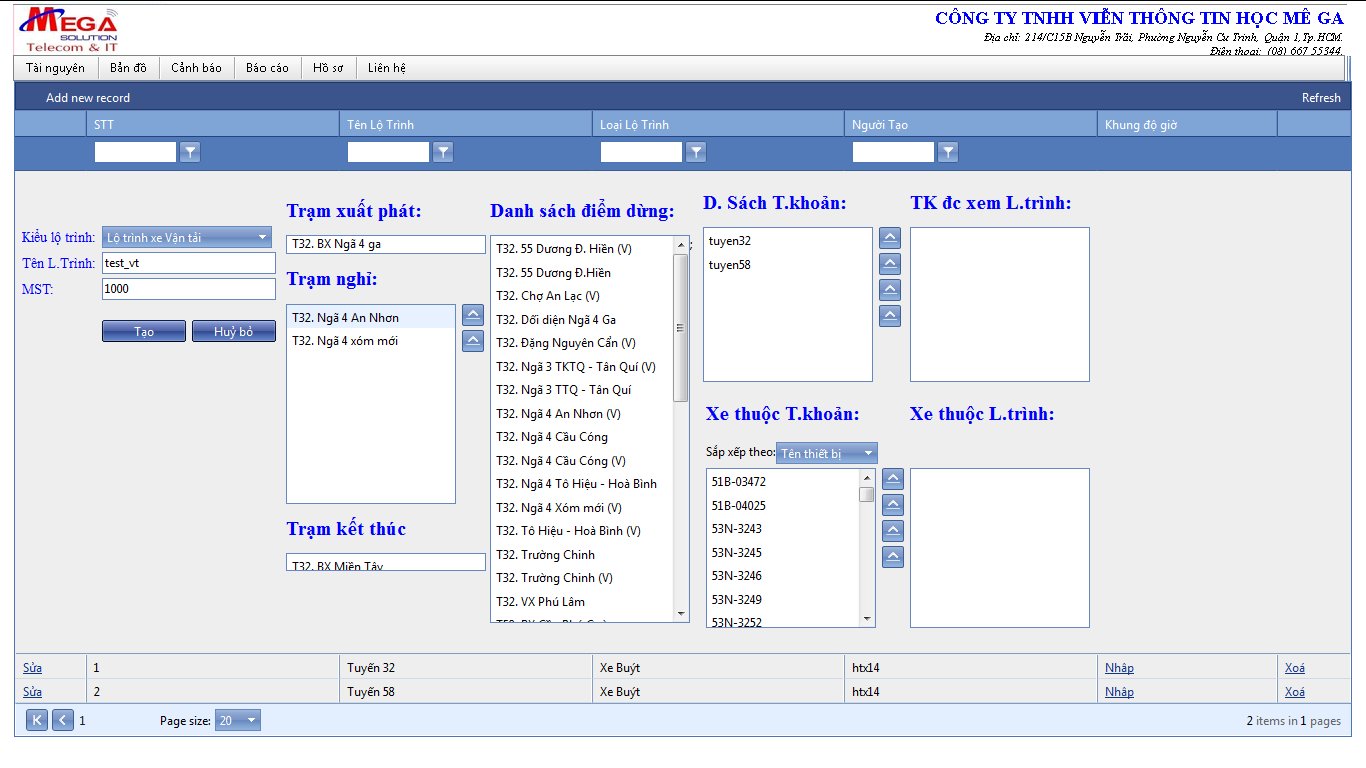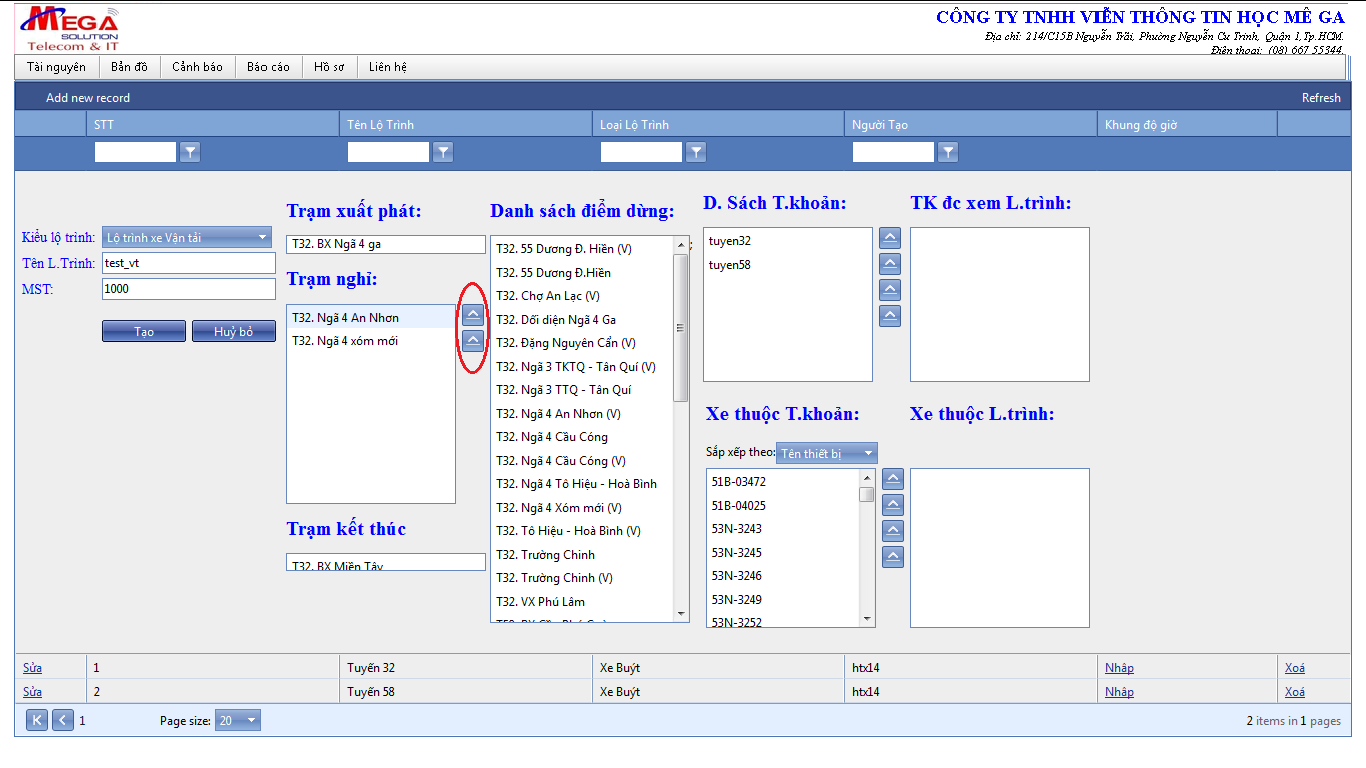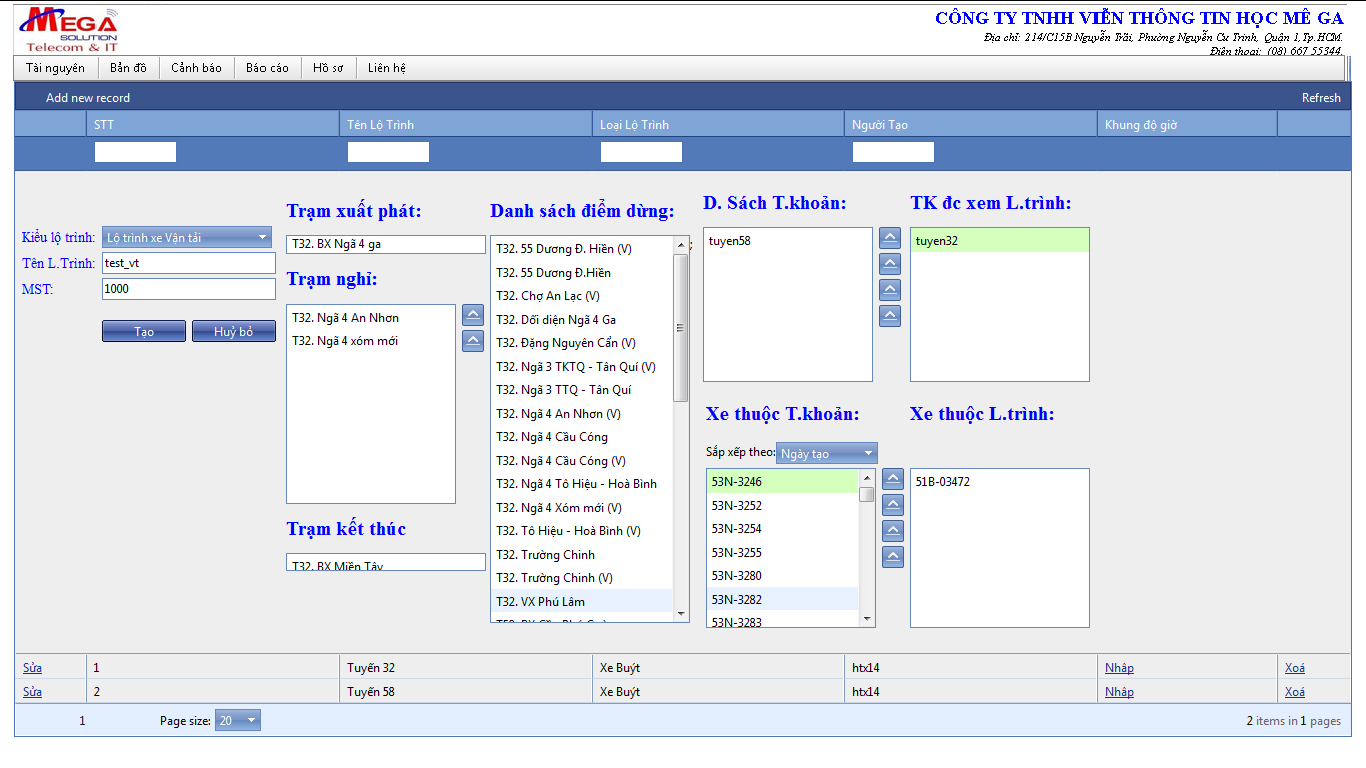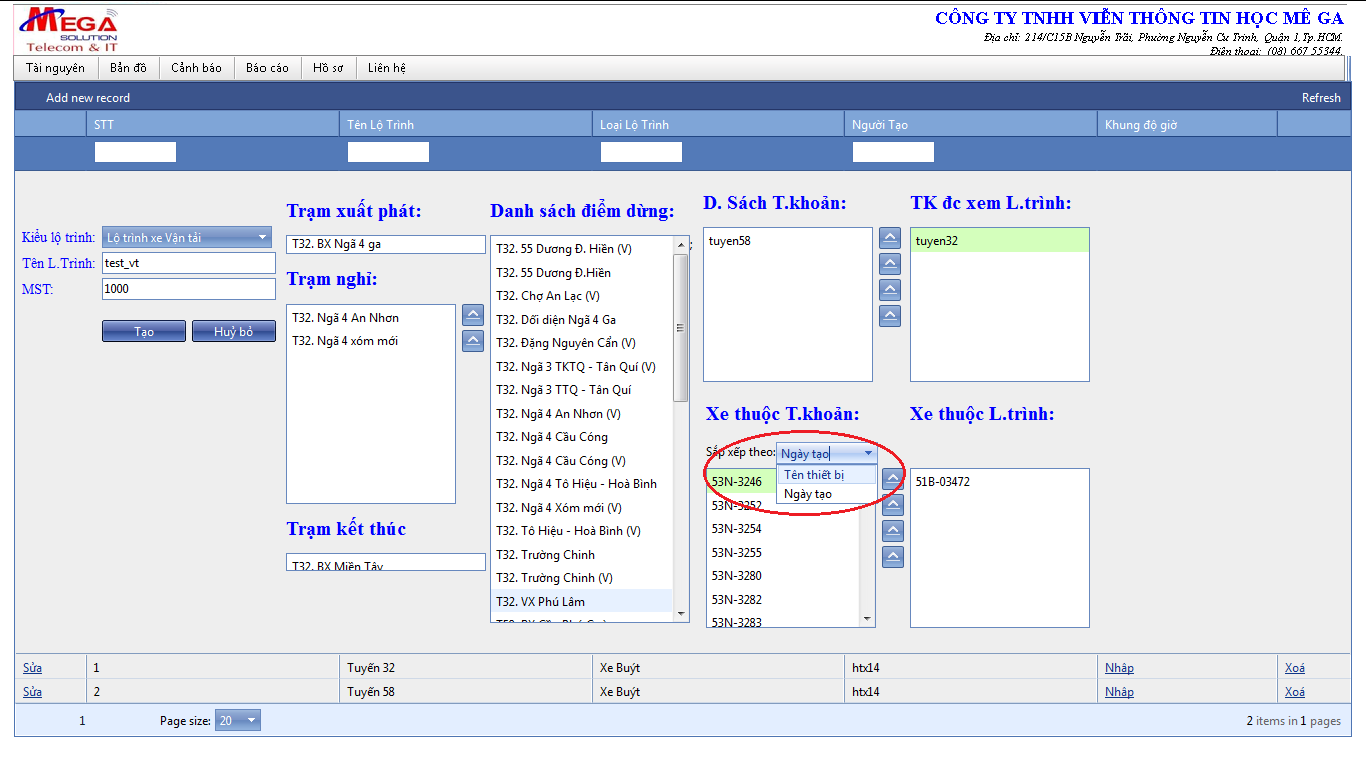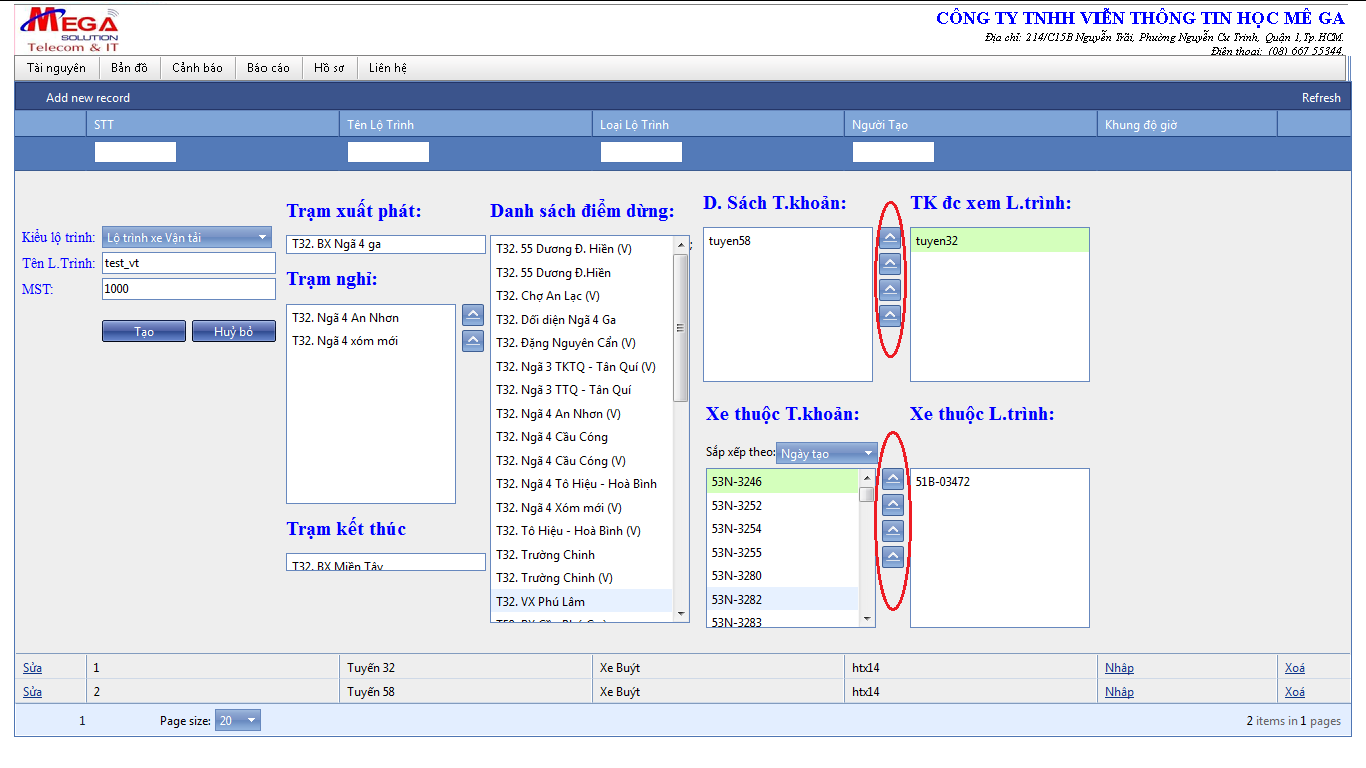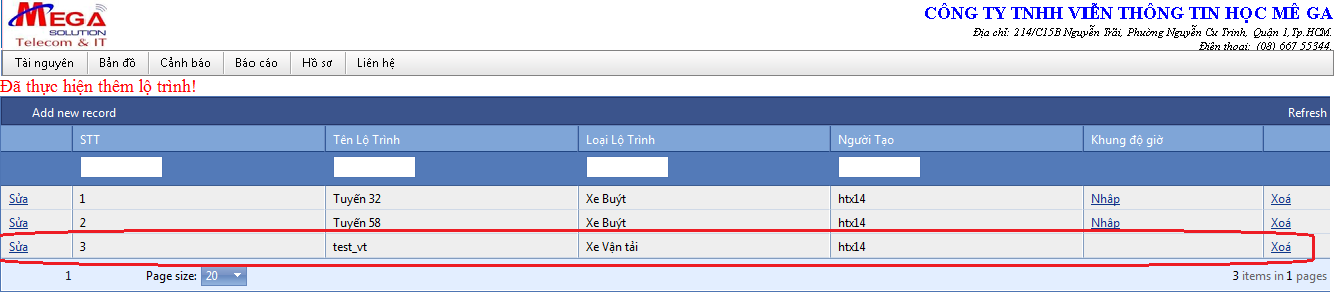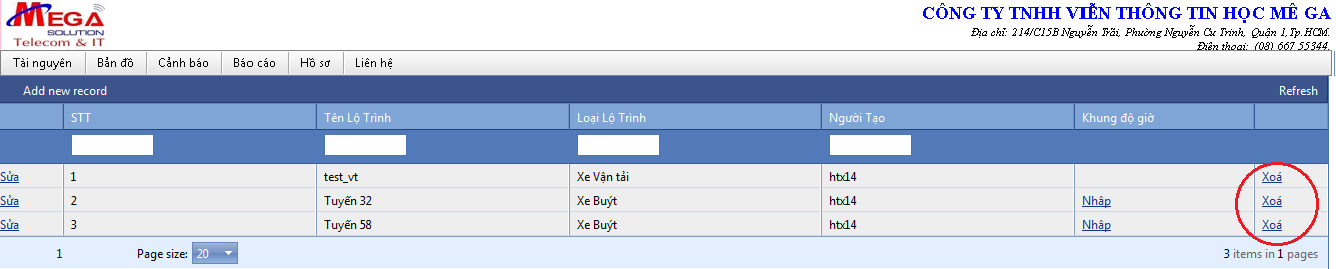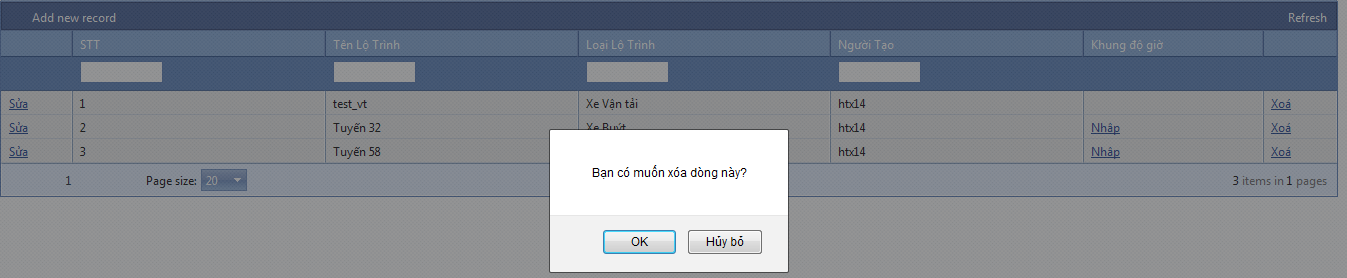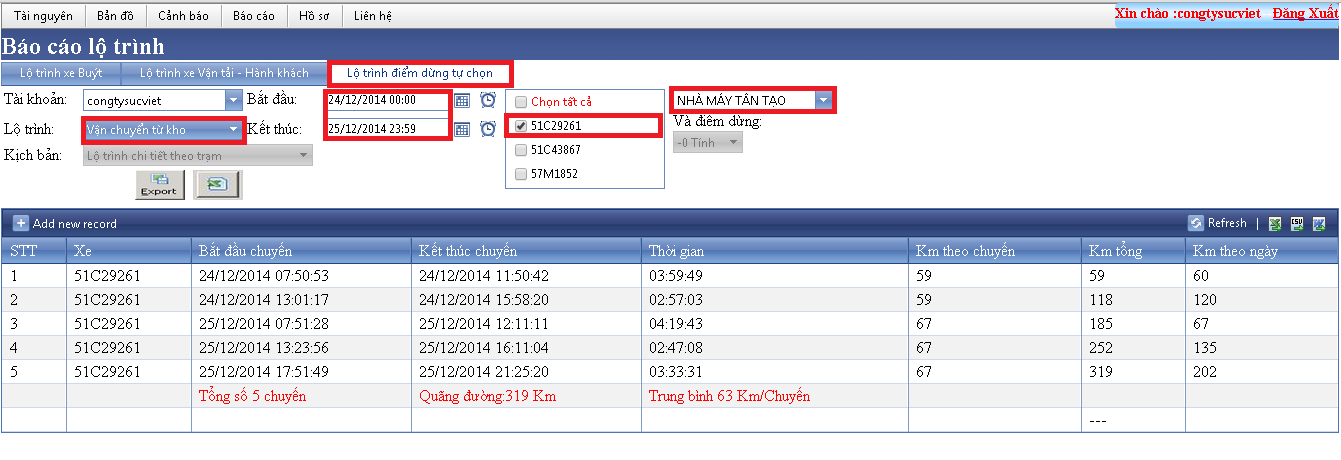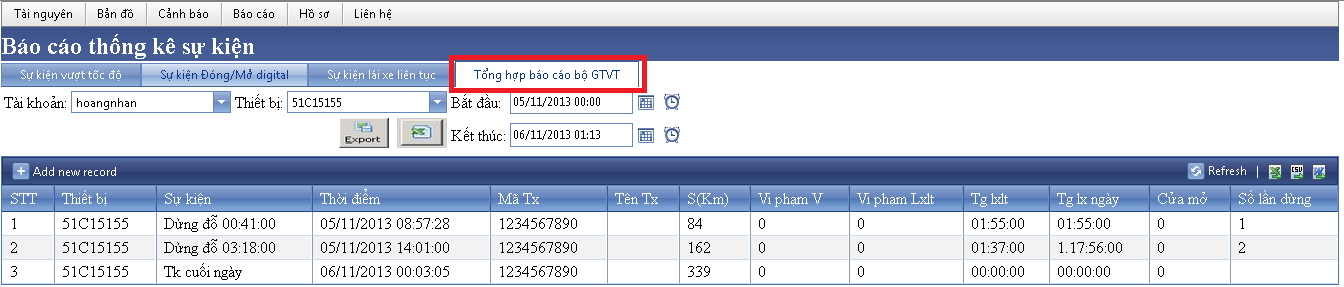A. Cấu hình thông số thiết bị
Cấu hình thông số thiết bị làm gì?
Thay đổi biển số xe, tên thiết bị.
Cảnh báo xe khi chạy quá vận tốc.
Cảnh báo xe khi hết hạn bảo hiểm, khi hết hạn đăng kiểm.
Sắp xếp xe theo thứ tự mong muốn.
Xuất báo cáo nhanh hoạt động của xe.
Tính nhiên liệu theo định mức quãng đường xe chạy.
Nhập số liệu tài xe, thay tài...theo y/c bộ GTVT.
- Vào menu
Tài nguyên chọn tab
Hệ thống quản trị để vào
trang quản lý (Như hình).
- Điều chỉnh thông số theo ý muốn, chọn
Cập nhật thông
tin thiết bị

- Vào trang quản lý Chọn
Edit để vào phần cấu hình (Xem hình).
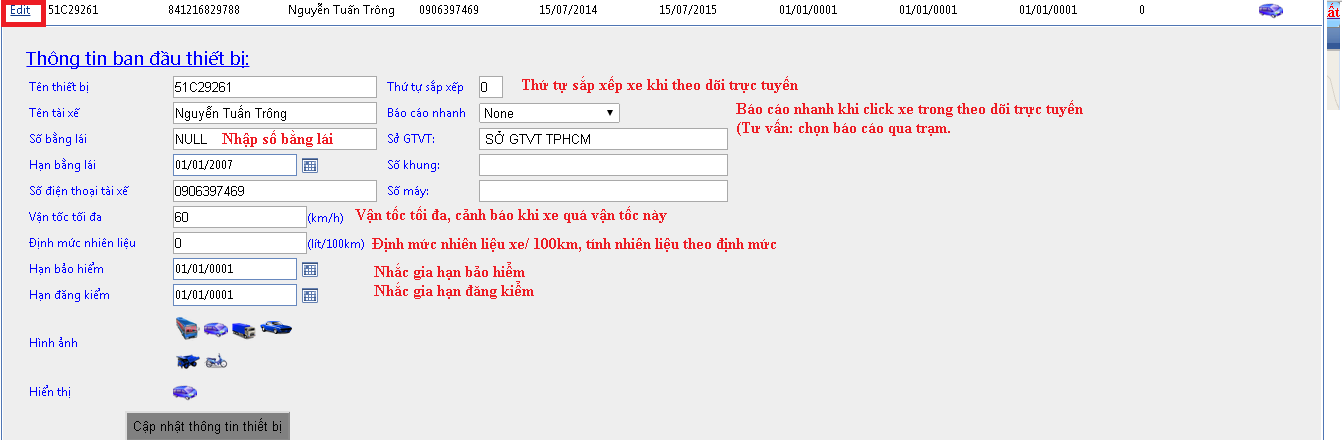
B. Tìm xe gần, tìm đường
I. Tìm xe gần nhất.
- Trên bản đồ di chuyển con trỏ (chuột), đến vị trí cần xe di chuyển đến.
- Click phải chuột, chọn
Tìm xe gần nhất
- Bảng số liệu khoảng cách xe đến vị trí cần hiển thị góc phải màn hình.
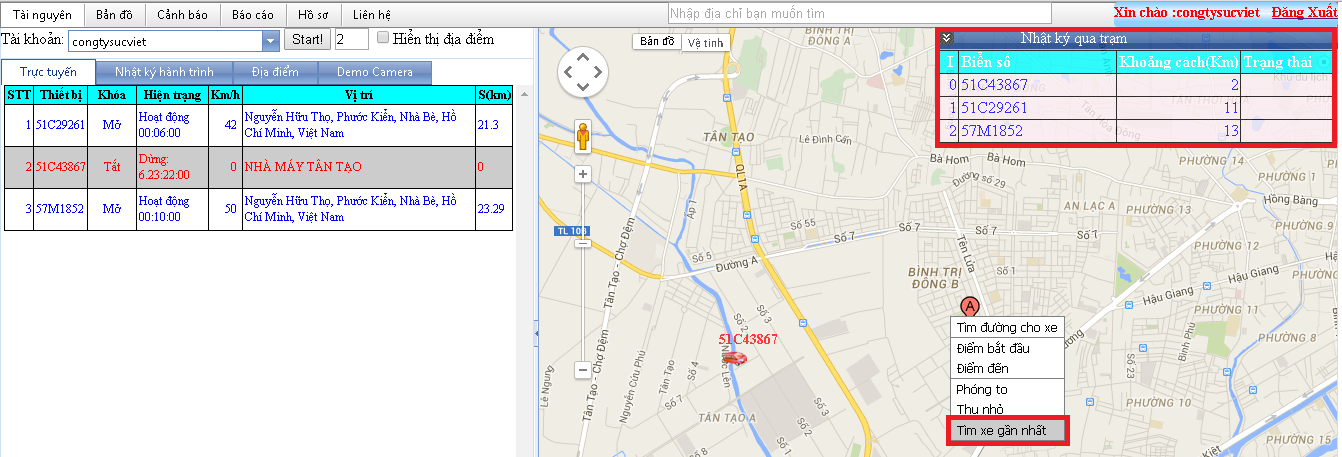
- Click con trỏ vào bảng xe bên góc phải, chỉ dẫn đường sẽ hiển thị.
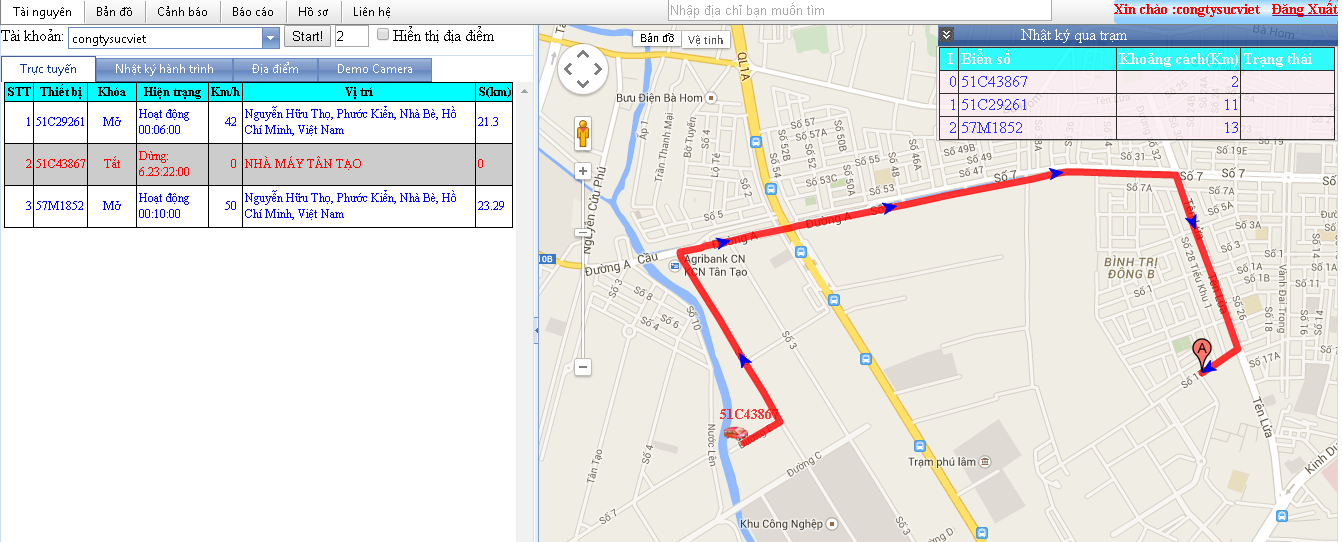
II. Tìm đường cho xe.
- Trên trang bản đồ, chọn xe cần tìm đường.
- Tên bản đồ, di chuyển con trỏ đến vị trí cần chỉ đường.
- Click phải chuột, chọn
Tìm đường cho xe
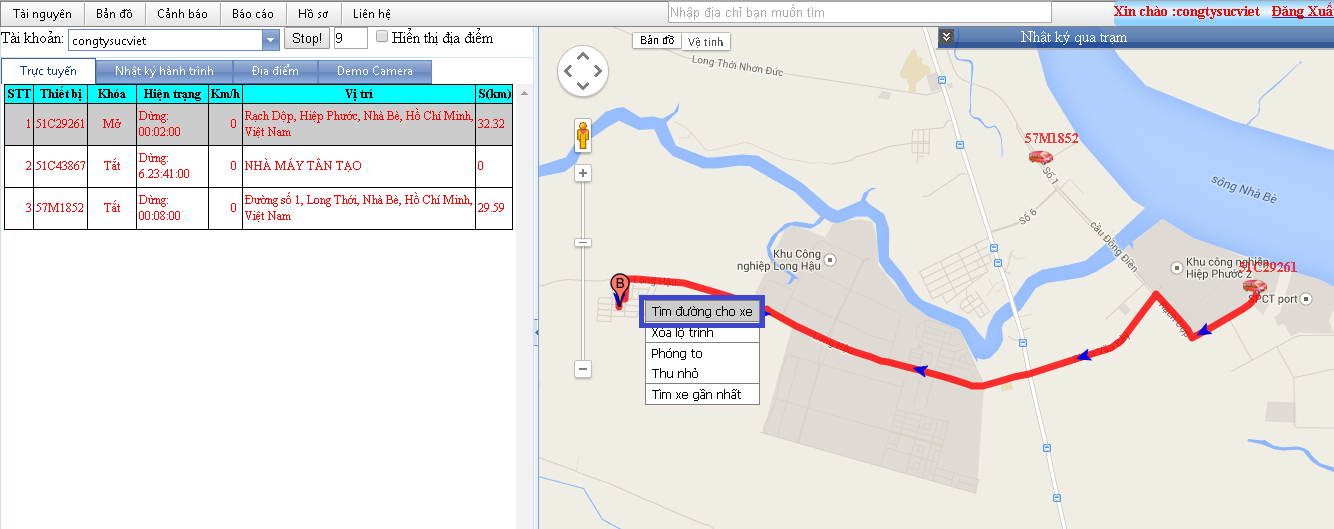
III. Tìm địa điểm, tìm đường.
- Trên trang bản đồ, thanh công cụ địa điểm, nhập địa chỉ cần tìm.
- Bản đồ dịch chuyển đến địa chỉ cần.
- Phóng to, tu nhỏ bản đồ đến kích thước mong muốn.
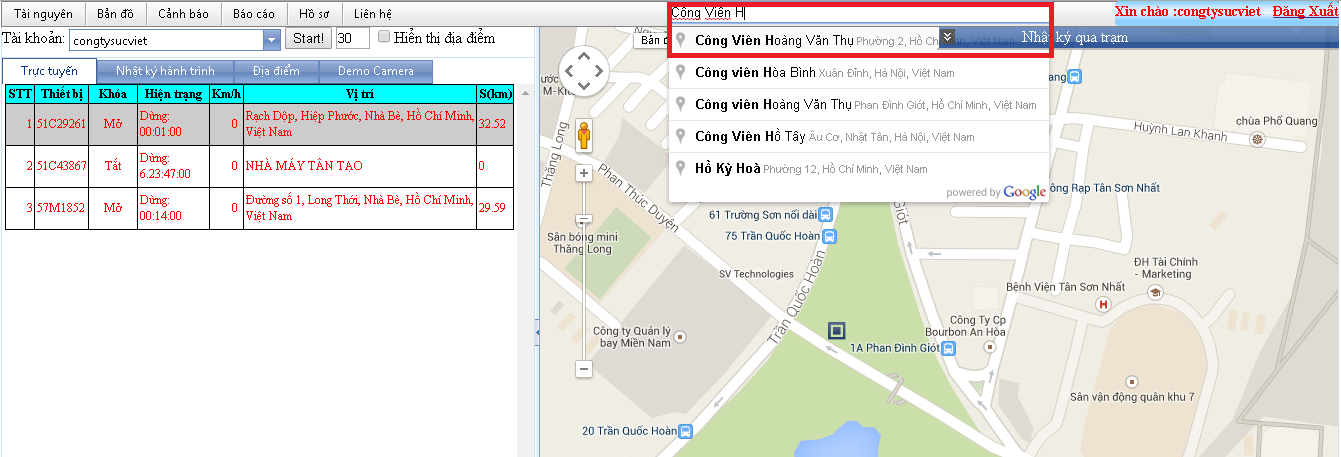
- Trên bản đồ, di chuyển con trỏ đến vị trí cần chỉ đường.
- Click phải chuột, chọn
Điểm bắt đầu

- Làm tương tự, chọn điểm đến.
- Click phải chuột, chọn
Tìm đường đi
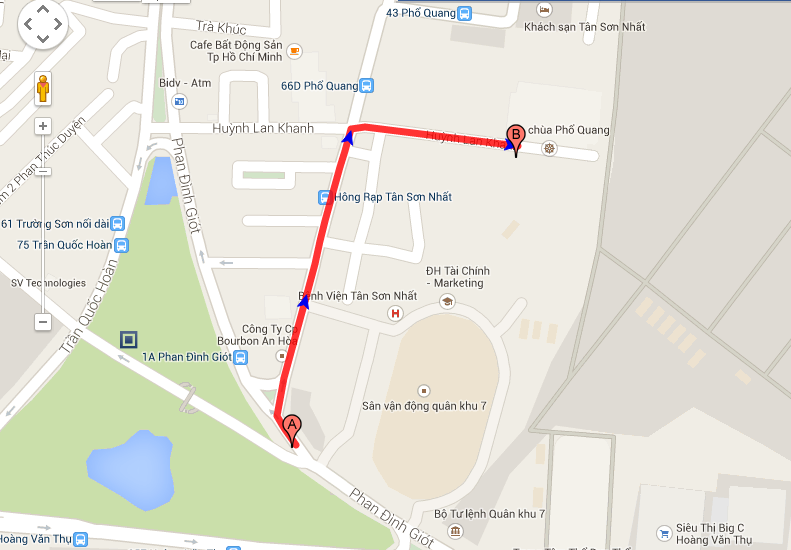
C. Địa điểm
I. Tạo địa điểm mới
- Vào menu
Bản đồ chọn tab
Tạo địa điểm để vô trang quản
lý Địa điểm.
+ Khung bên trái hiển thị Danh sách địa điểm đã tạo.
+ Khung bên phải thể hiện vị trí những điểm đã tạo tương
ứng với Danh sách khung bên trái.
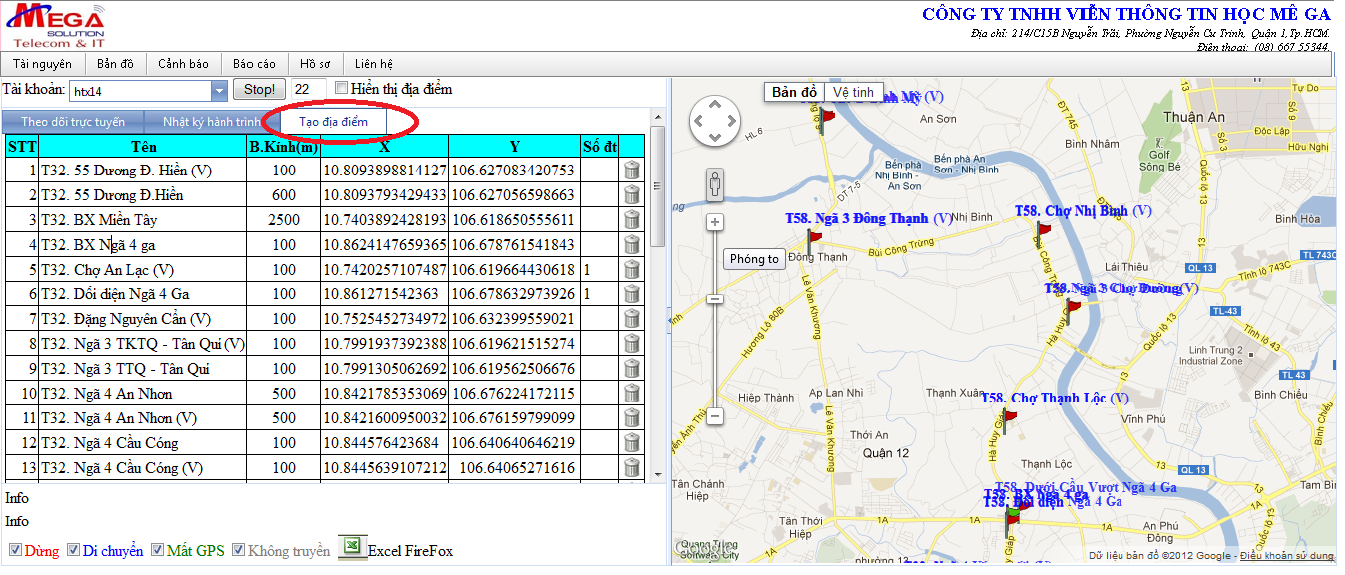
- Click trái chuột vào vị trí muốn tạo địa điểm mới trên bản đồ ở khung bên phải.
Nhập những thông tin vào cửa sổ
Thêm mới Trạm
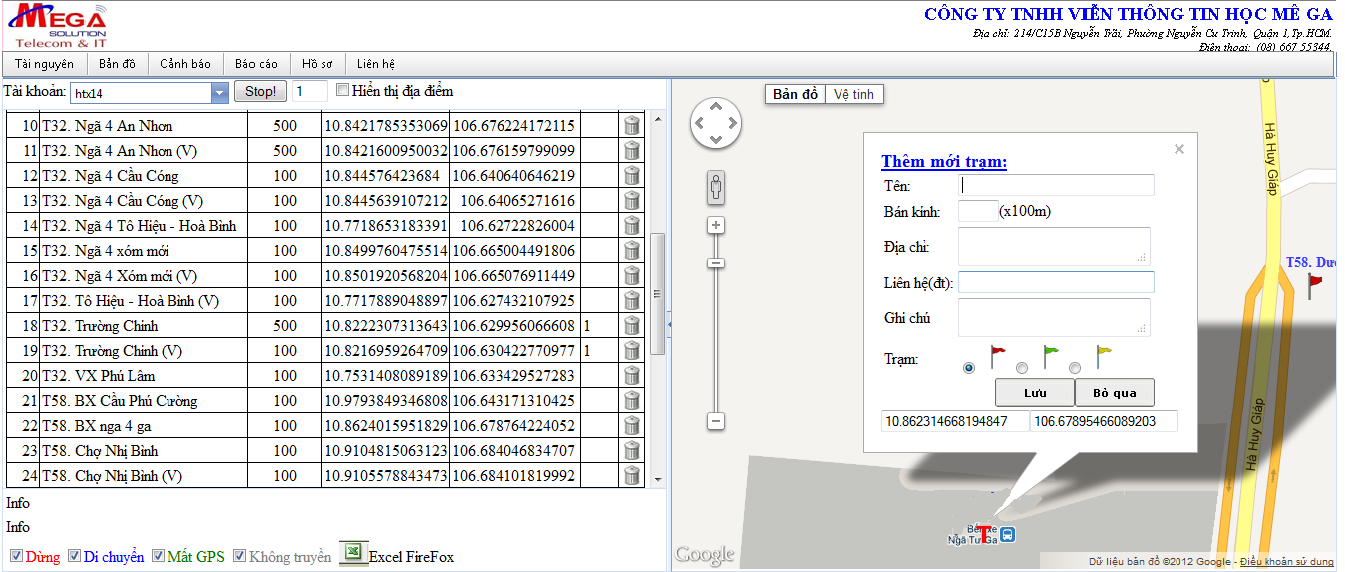
- Nhập các thông tin để thêm địa điểm
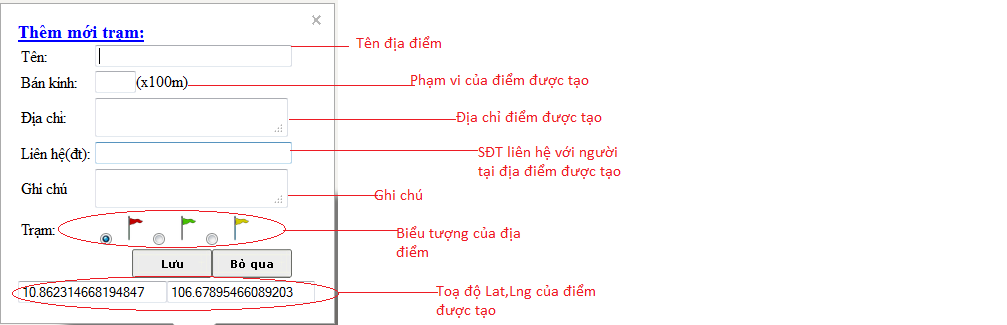
- Sau khi điền dầy đủ thông tin, ấn nút
Lưu để thực hiện thêm mới.
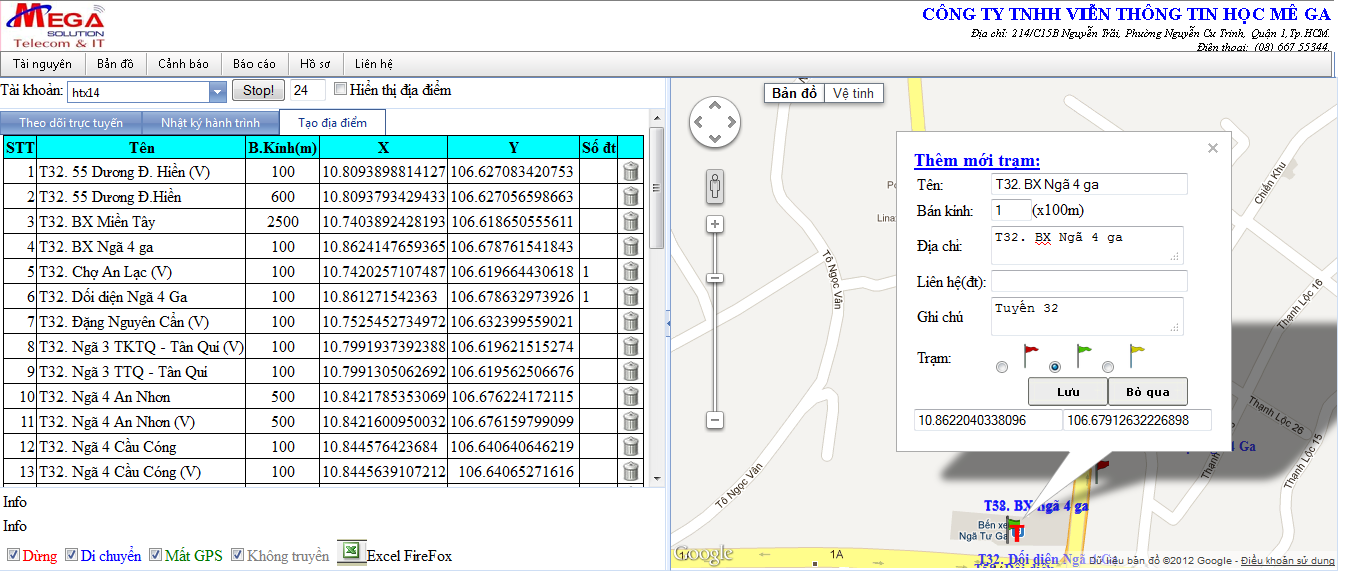
- Địa điểm vừa tạo sẽ xuất hiện trên Danh sách Địa điểm bên khung bên trái và hoàn
tất việc thêm mới địa điểm.
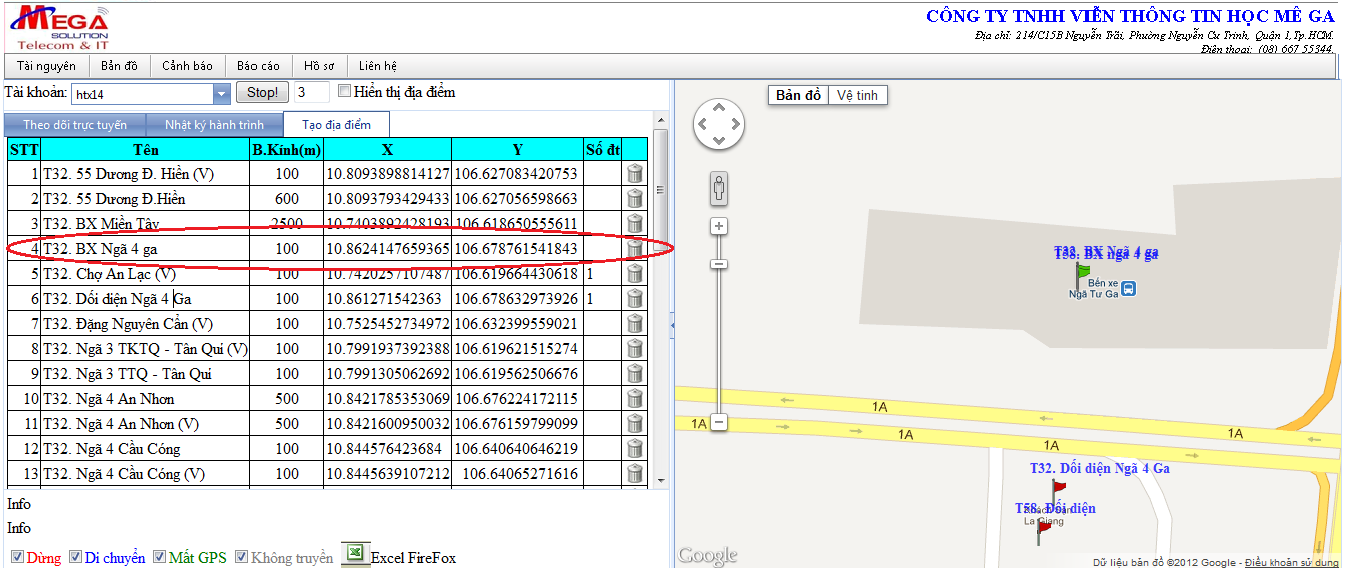
D. Lộ trình
I. Tạo lộ trình mới
- Vào menu
Tài nguyên --> Hệ thống lộ trình .

- Nhấn nút chọn
Add new Record. Xuất hiện giao diện
Tạo Lộ Trình
1. Tạo lộ trình Xe Vận Tải
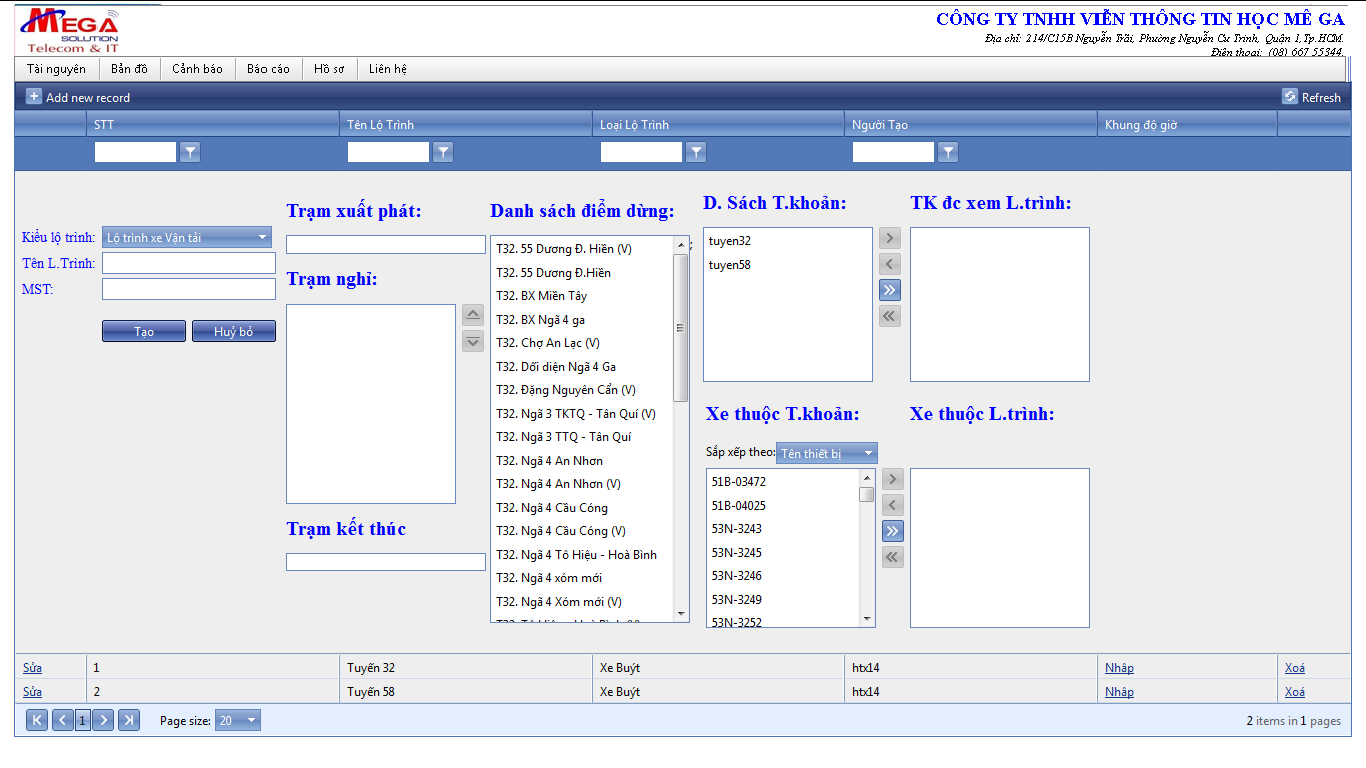
- Chọn
Kiểu Lộ trình xe Vận tải
- Nhập
tên Lộ trình
- Nhập
Mã số tuyến
- Sử dụng con trỏ chuột kéo và thả Trạm trong
ô Danh sách điểm dừng
vào các
ô Trạm mà bạn muốn. (Nếu chưa có địa điểm vui lòng quay lại
giao diện tạo
địa điểm trước khi tạo lộ trình)
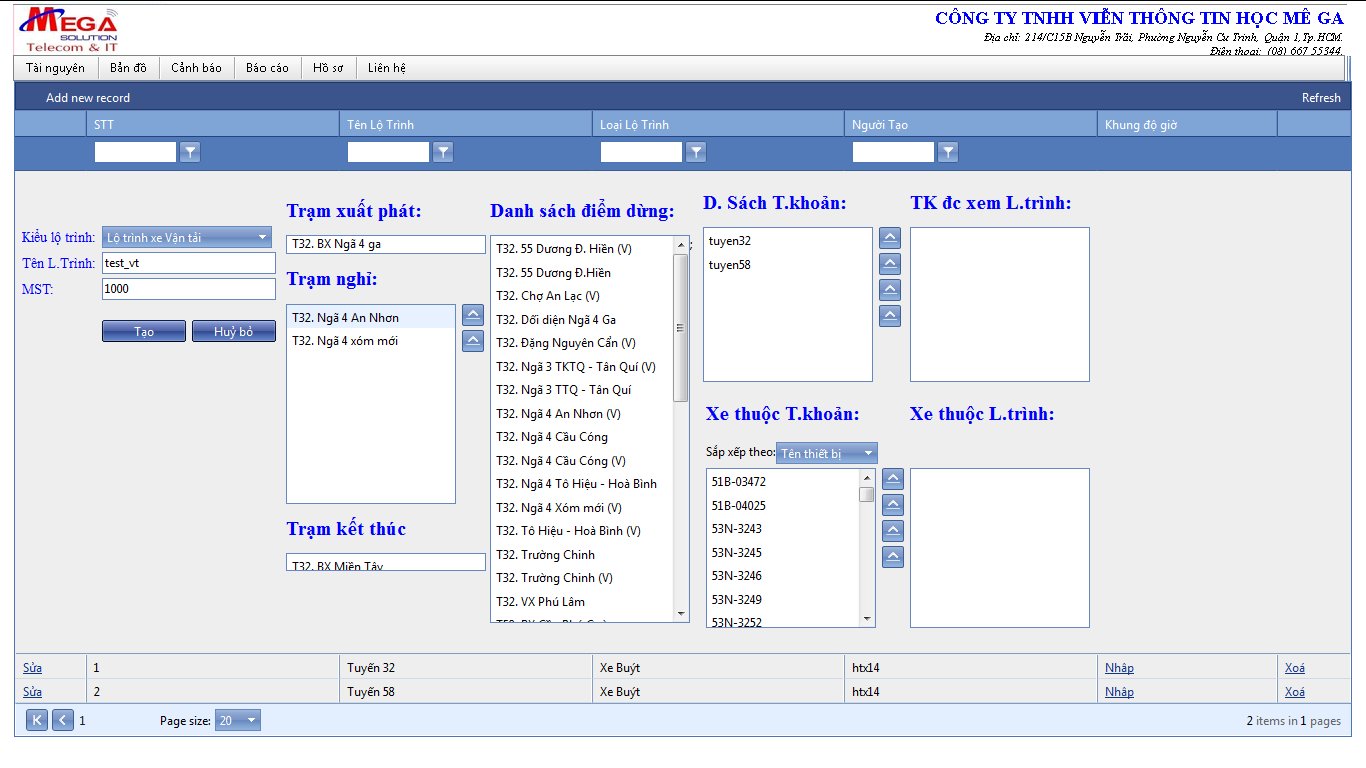
-
Trạm xuất phát: trạm bắt đầu lộ trình
-
Trạm nghỉ: danh sách các trạm sẽ đi qua
-
Trạm kết thúc: trạm kết thúc lộ trình
Lưu ý :
Có thể sử dụng
hai nút lên và xuống để sắp xếp thứ tự trạm trong
ô Danh sách trạm nghỉ
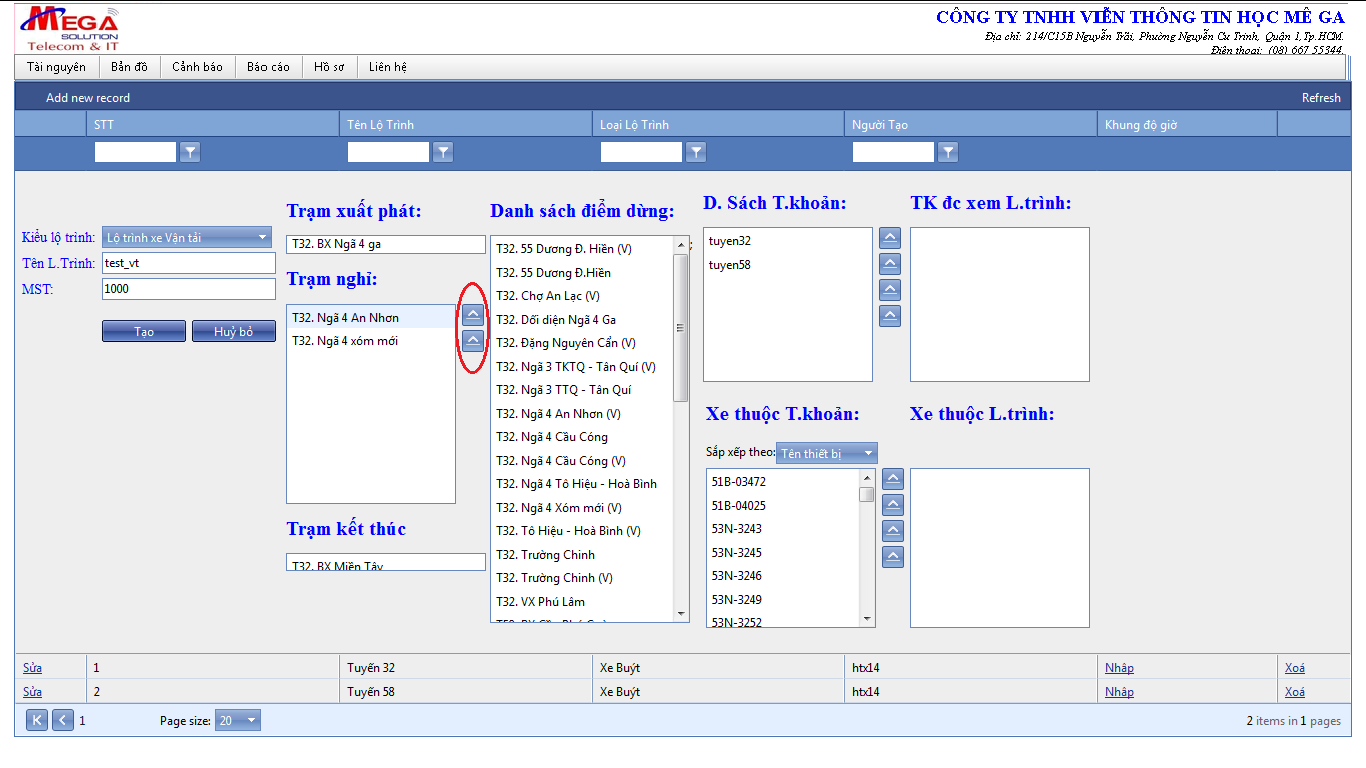
Tương tư kéo và thả
- Tài khoản trong Danh sách tài khoản vào ô Tài khoản được xem
Lộ trình để cấp quyền xem lộ trình cho Tài khoản bất kì trong danh sách.
- Thiết bị trong Danh sách thiết bị vào ô Thiết bị thuộc Lộ trình
để gán xe vào lộ trình.
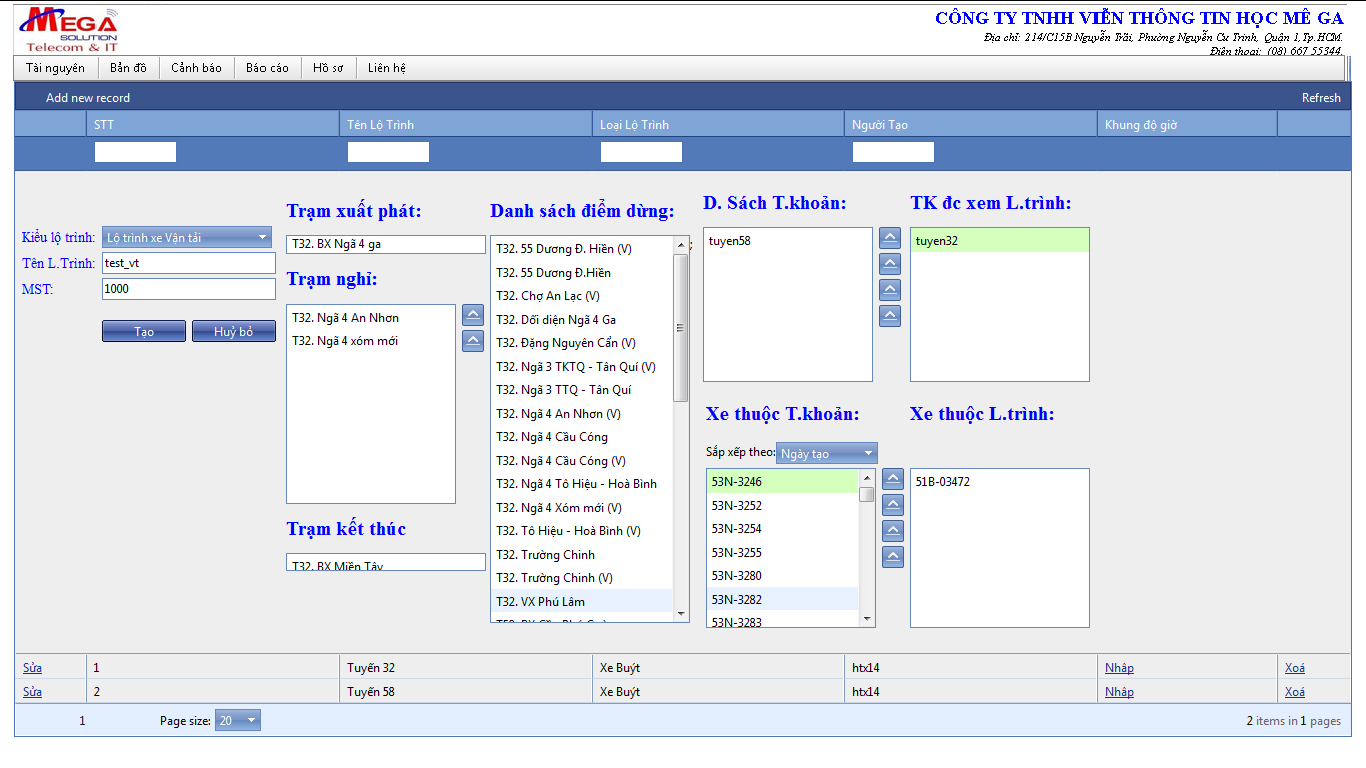
Lưu ý :
- Trong ô
Danh sách Tài khoản, có thể chọn sắp xếp theo
Tên thiết
bị hoặc
Ngày tạo để dễ dàng hơn trong việc gán xe vào lộ
trình.
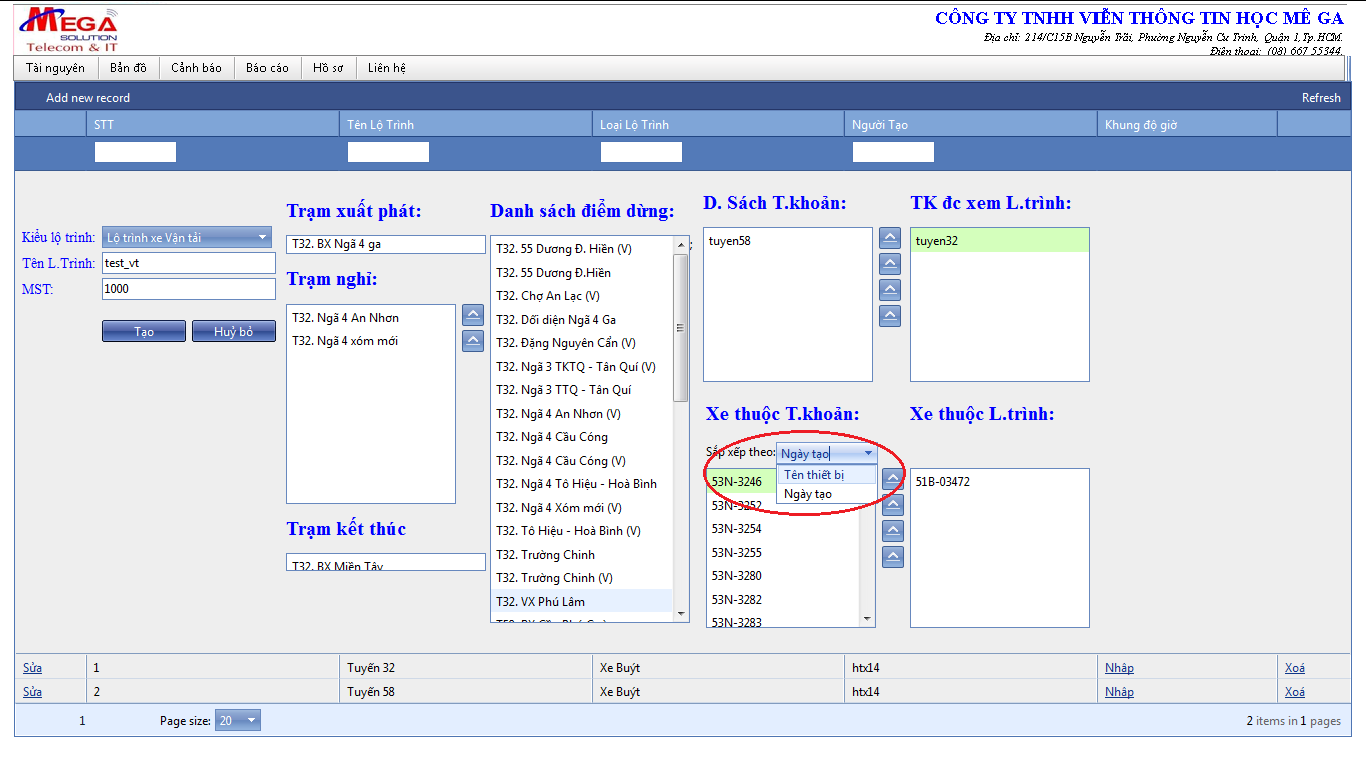
- Sử dụng bốn nút để hỗ trợ cho việc gán Tài khoản và Xe vào lộ trình.
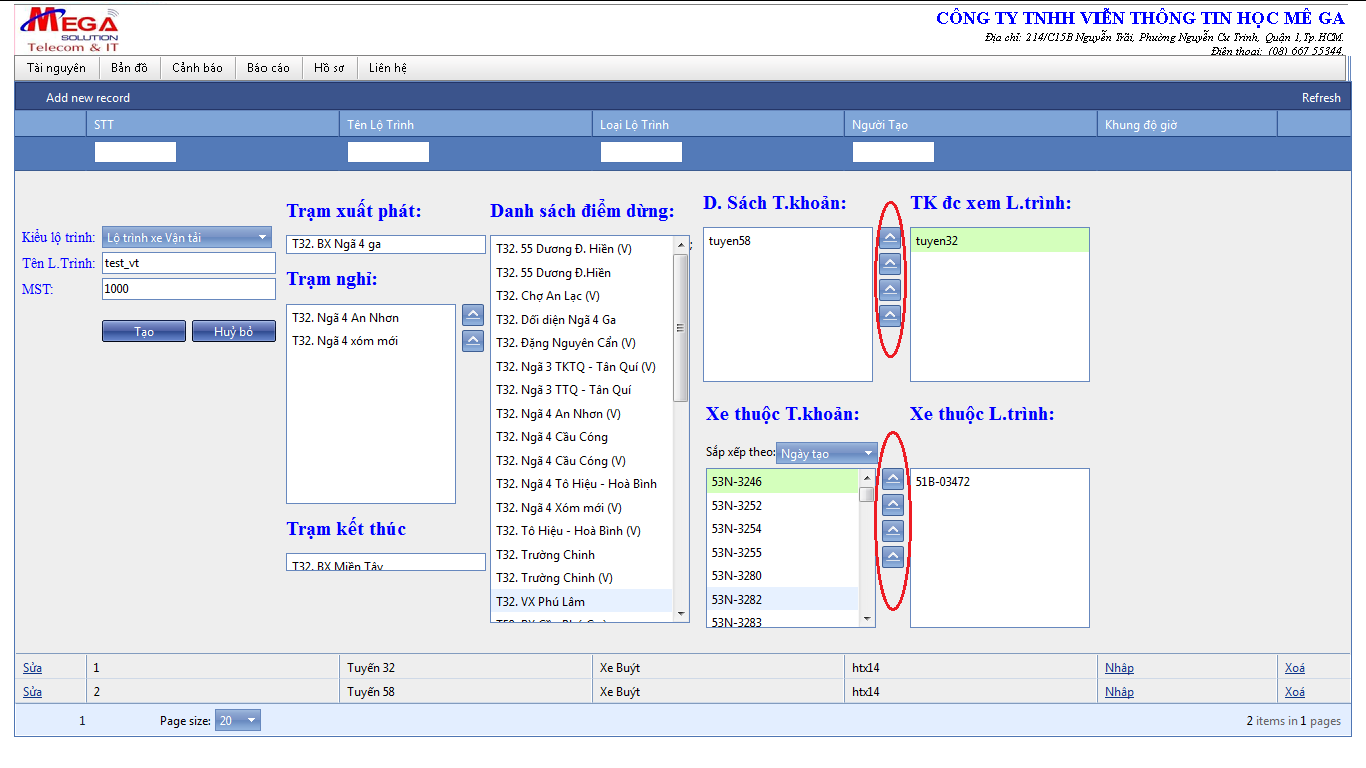

- Cuối cùng, ấn nút
Tạo. Xuất hiện thông báo tạo thành công và có tuyến
vừa tạo trong Danh sách Lộ trình. Hoàn tất quá trình
Tạo lộ trình mới.
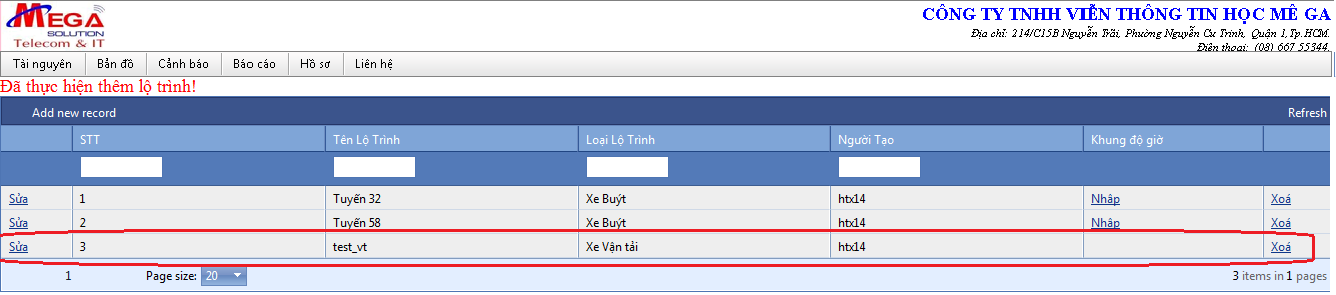
II. Chỉnh sửa Lộ trình
- Vào menu
Tài nguyên --> Hệ thống lộ trình. Chọn lộ trình muốn chỉnh
sửa và nhấn nút
Sửa .
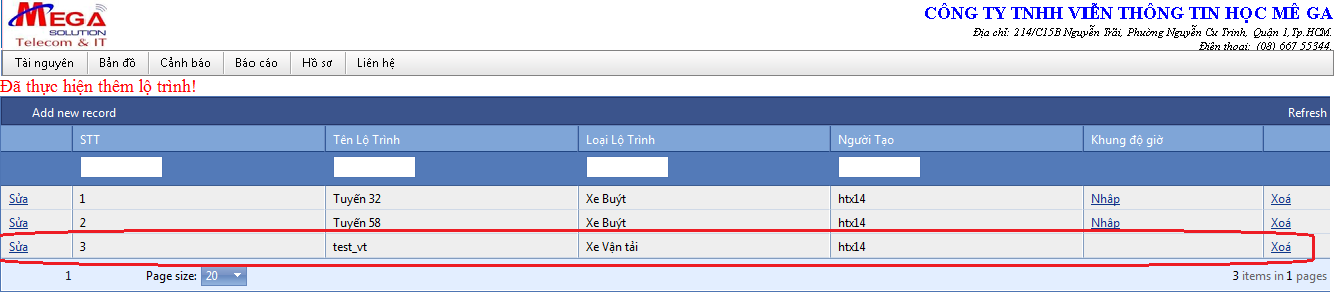
- Giao diện Chỉnh sửa Lộ trình hiện ra. Bạn chỉnh sửa những gì bạn muốn và nhấn
nút
Cập nhật .

III. Xoá Lộ trình
- Vào menu
Tài nguyên --> Hệ thống lộ trình. Chọn lộ trình muốn xoá
và nhấn nút
Xoá .
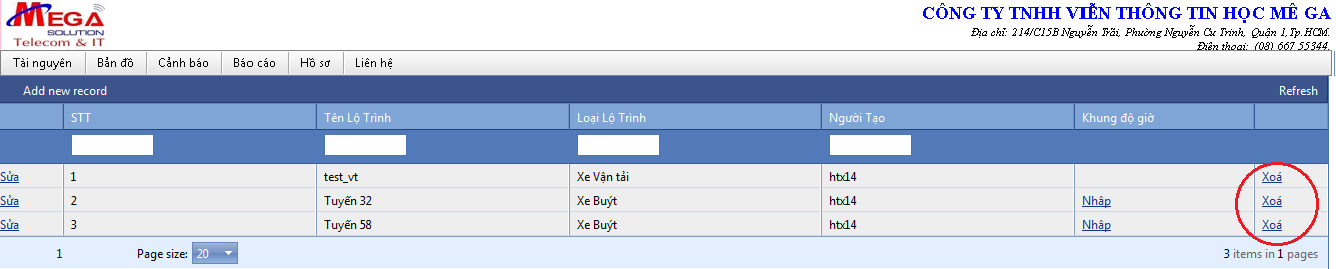
- Một hộp thoại xác nhận lại
Bạn có chắc chắn xoá Lộ trình vừa chọn?.
Nếu chắc chắn xoá chọn
nút OK để thực hiện xoá và
Huỷ bỏ
để bỏ qua.
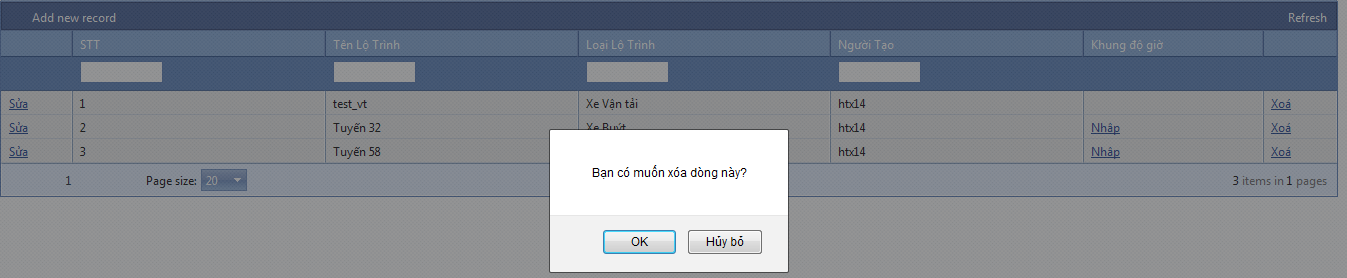
E. Xuất báo cáo
I. Xuất hàng từ kho - tính chuyến
- Vào menu
Báo cáo -->
Báo cáo lộ trình --> chọn tab
Lộ Trình Tự Chọn.
- Chọn xe
- Chọn ngày tháng cần báo cáo.
- Chọn Vị trí Kho
- Xuất báo cáo.
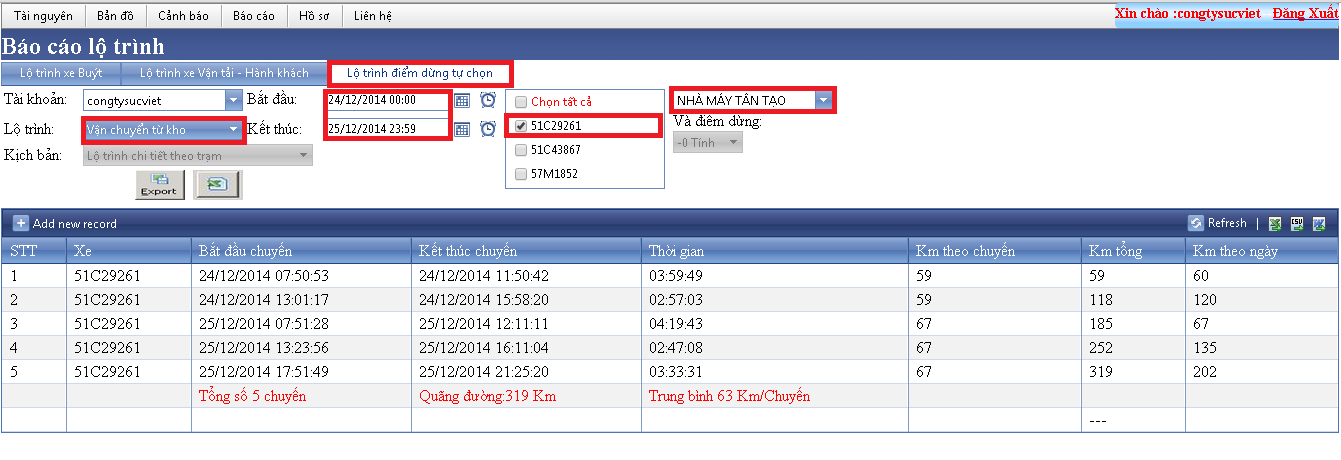
II. Xuất báo cáo lộ trình
- Vào menu
Báo cáo --> Báo cáo lộ trình --> chọn tab Lộ Trình Vận Tải - Hành Khách.

- Quí khách chọn
Tài khoản, Lộ Trình, Kịch bản, Thời gian và Xe. Sau
đó ấn nút
Export để xuất báo cáo.

_ Sau khi xuất báo cáo, có thể ấn nút
Xuất Excel để Lưu thành file
excel.
III. Xuất báo cáo bộ GTVT
- Vào menu
Báo cáo --> Báo cáo sự kiện --> chọn tab "Tổng hợp báo cáo bộ GTVT".

- Chọn xe, thời gian cần xuất báo cáo.
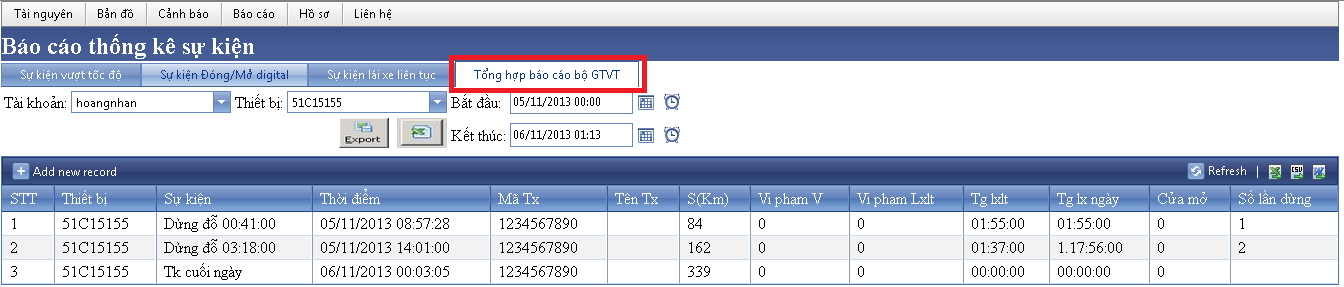
_ Sau khi xuất báo cáo, có thể ấn nút
Xuất Excel để Lưu thành file
excel.
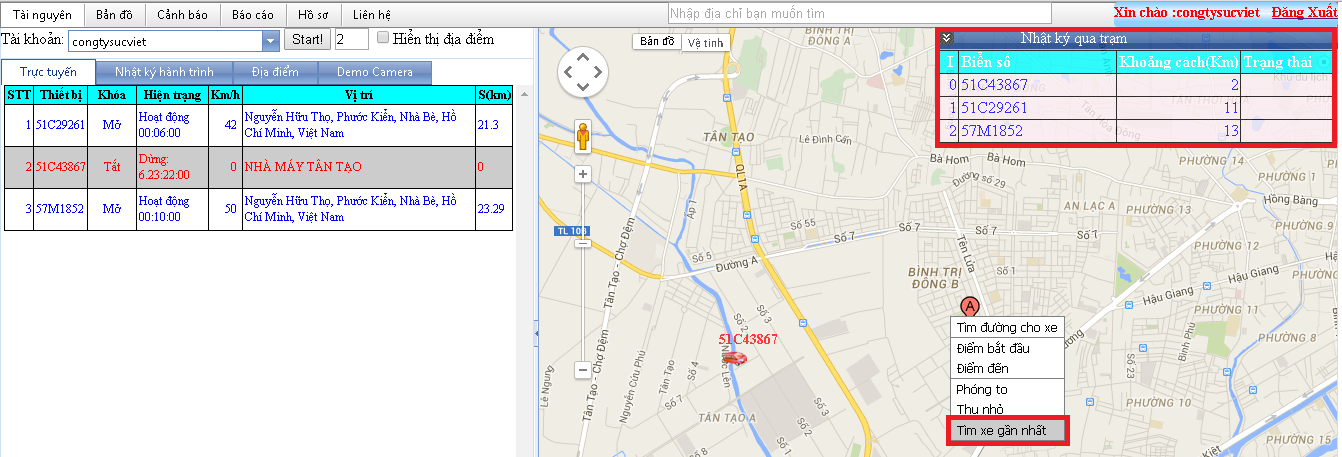 - Click con trỏ vào bảng xe bên góc phải, chỉ dẫn đường sẽ hiển thị.
- Click con trỏ vào bảng xe bên góc phải, chỉ dẫn đường sẽ hiển thị.
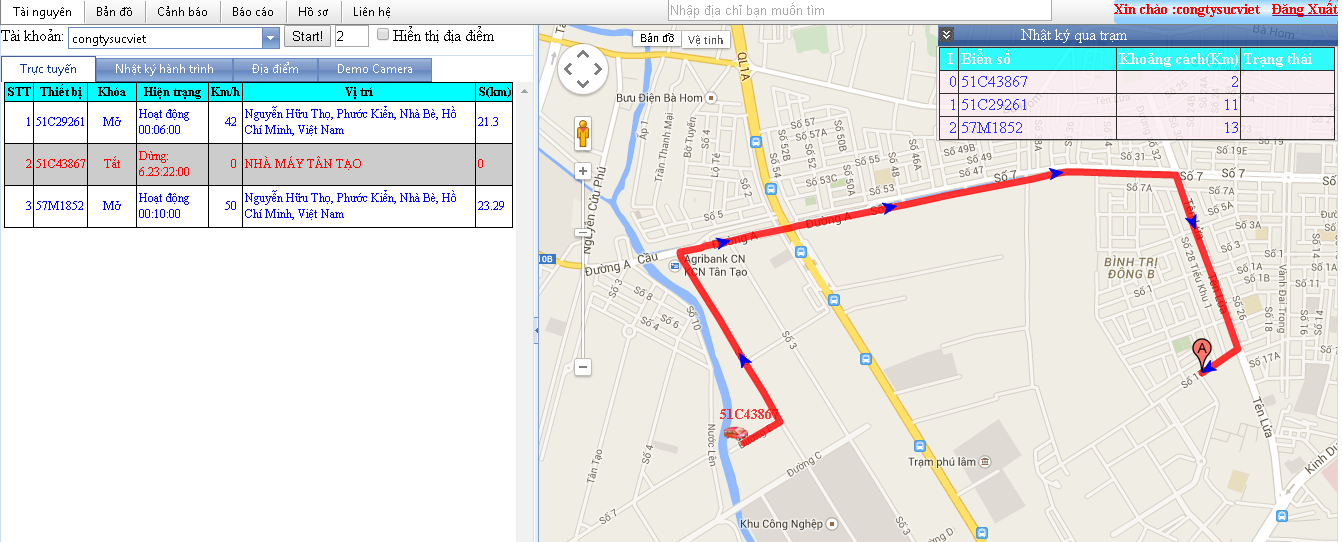
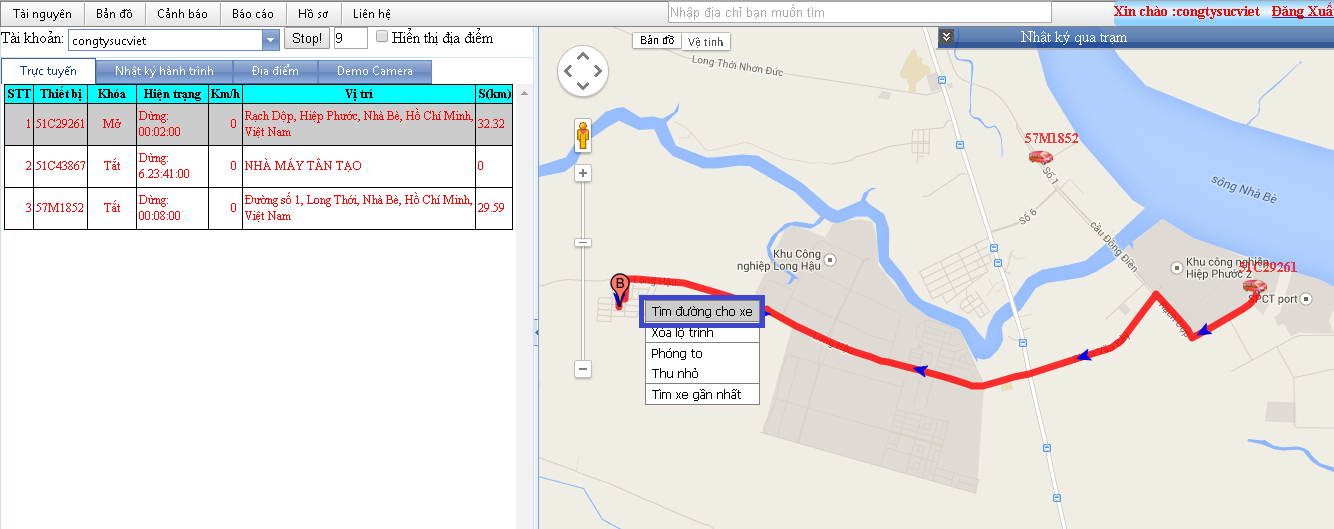
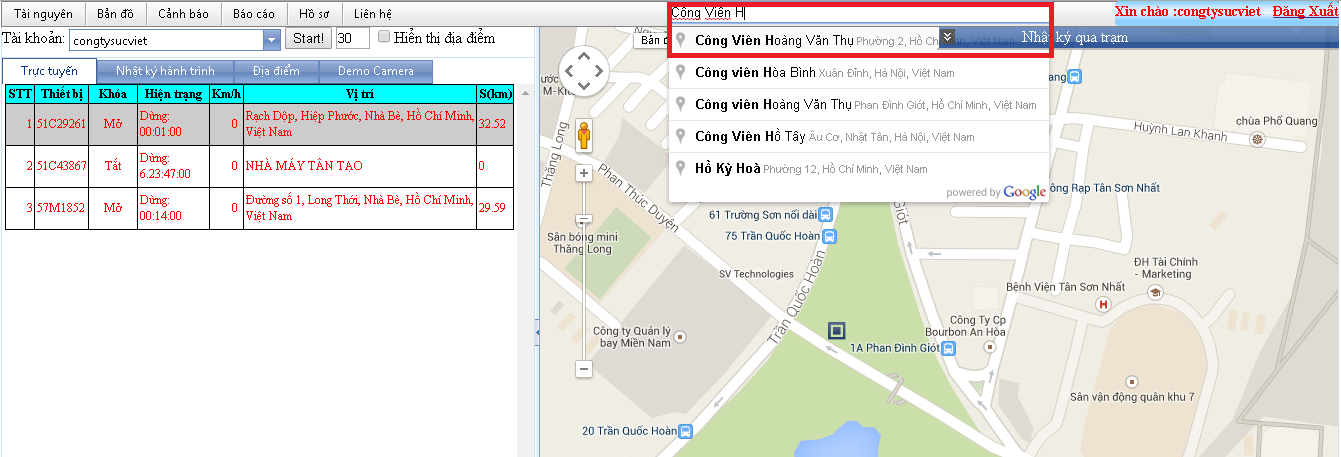 - Trên bản đồ, di chuyển con trỏ đến vị trí cần chỉ đường.
- Trên bản đồ, di chuyển con trỏ đến vị trí cần chỉ đường. - Làm tương tự, chọn điểm đến.
- Làm tương tự, chọn điểm đến.